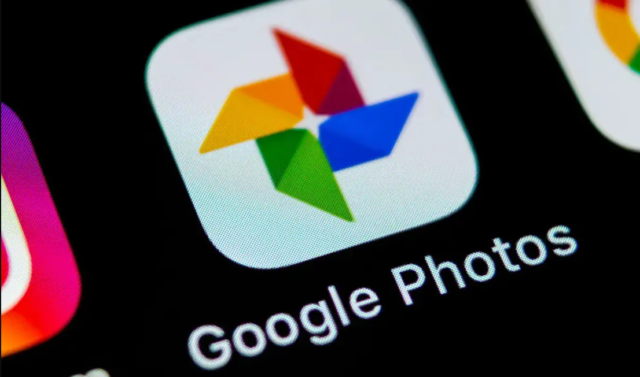
Google Fotoğraflar albüm kapağı resmini varsayılanda tutmak zorunda olmadığınızı biliyor muydunuz? Android ve İOS cihazlarınızda bu işlemi nasıl yapacağını sizler için anlatacağız.
Google Fotoğraflar’ın albüm özelliği, istediğiniz resimleri albümlere ayırma imkanı sağlar. İlk albüm oluşturduğunuzda, Google albüm kapağını otomatik olarak seçer.
Tabi ki varsayılanı kullanmak zorunda değilsiniz. Google Fotoğraflar albümleriniz kapağını sevmediyseniz, değiştirmeniz yeter. Şimdi birlikte Google Fotoğraflar albüm kapağını nasıl değişitireceğinize adımları ile bakalım.
İçerik konuları
Google Fotoğraflar’da Özel Albüm Kapağı Ayarlama
Google Fotoğraflar’ın albümler özelliği, bulut depolama alanındaki resimlerinizi düzenleme imkanı sunar. Albüm kapağını hem Android hem de iOS’ta kolayca aynı işlem adımlarıyla değiştirin.
Google Fotoğraflar Albüm Kapağı resmini değişmek için aşağıdaki adımları izleyin.
- İlk öncelikle Google Fotoğrafları açın
- Ardından sağ alttaki Kitaplık sekmesine tıklayın.
- Kapağını değiştirmek istediğiniz albümü bulup, seçin.
- Albümün açılıp, içindeki resimler görünür.
- Ardından, albümün içinden yeni kapak resmini seçin.
- Sağ üstteki üç noktaya tıklayın.
- Veya görüntünün ortasından yukarı doğru kaydırın.
- Bunun sonrasında görüntünün altında farklı seçenekler gelir.
- Kapağı olarak ayarlamak için Albüm kapağı olarak kullan ‘ı tıklayın.
- Ekranınızın alt kısmında yapılan değişiklikleri onaylayan bir “Albüm kapağı değişti” uyarısı gelir.
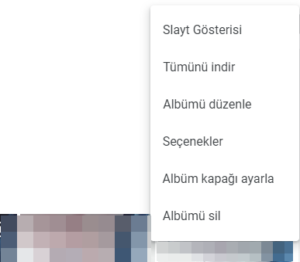
Eğer albümün parçası olmayan bir resmi albüm kapağı olarak ayarlamak istiyorsanız, önce resmi albüme eklemelisiniz. Bunun için aşağıdaki adımlar takip edin;
- İlk olarak, Google Fotoğraflar’da seçtiğiniz resmi açın.
- Resmin sağ üst köşesindeki üç noktalı menüye tıklayın.
- Seçenekler açılacaktır.
- Albüme ekle’yi tıklayıp ardından ekleyeceğiniz albümünüzü seçin.
- Google Fotoğraflar, resmi anında albümünüze ekler.
- Ardından, Kitaplık sekmesine dokunup, resmi albüm kapağınız olarak ayarlamak için yukarıdaki adımları uygulayın.
Google Fotoğraflar Albümleriniz için Özel Bir Kapak Kullanma
Albüm kapakları, Google Fotoğraflar albümlerinizi hızla ayırmanıza yardımcı olur. Google Fotoğraflar, özel albüm kapakları ayarlamanıza izin verir. Kapaklarınız için istediğiniz en iyi resimleri ayarlamak için bu fırsatı kullanın. Bu adımlarla artık cihazınızdaki herhangi bir resmi albüm kapağınız olarak kullanmayı sizde deneyimleyin.
Eğer İOS cihazınızda depolama analı olarak icloud kullanıyorsanız, bu işlem adımları aynı değildir. Bu işlemler hem Android hem İos ta google fotograflar uygulaması için geçerlidir.
Ayrıca Google Fotoğraflar hakkında daha fazlasını merak ediyorsanız Google Fotoğraflar Uygulamasında Resimlerin/Videoların Tarih ve Saati Nasıl Değiştirilir makelemizi incelemenizde de fayda var








































